Удаление сохраненных логинов из браузера Google Chrome
На этой странице вы найдете полезные советы по удалению сохраненных логинов из браузера Google Chrome, чтобы обеспечить безопасность ваших данных и конфиденциальность.
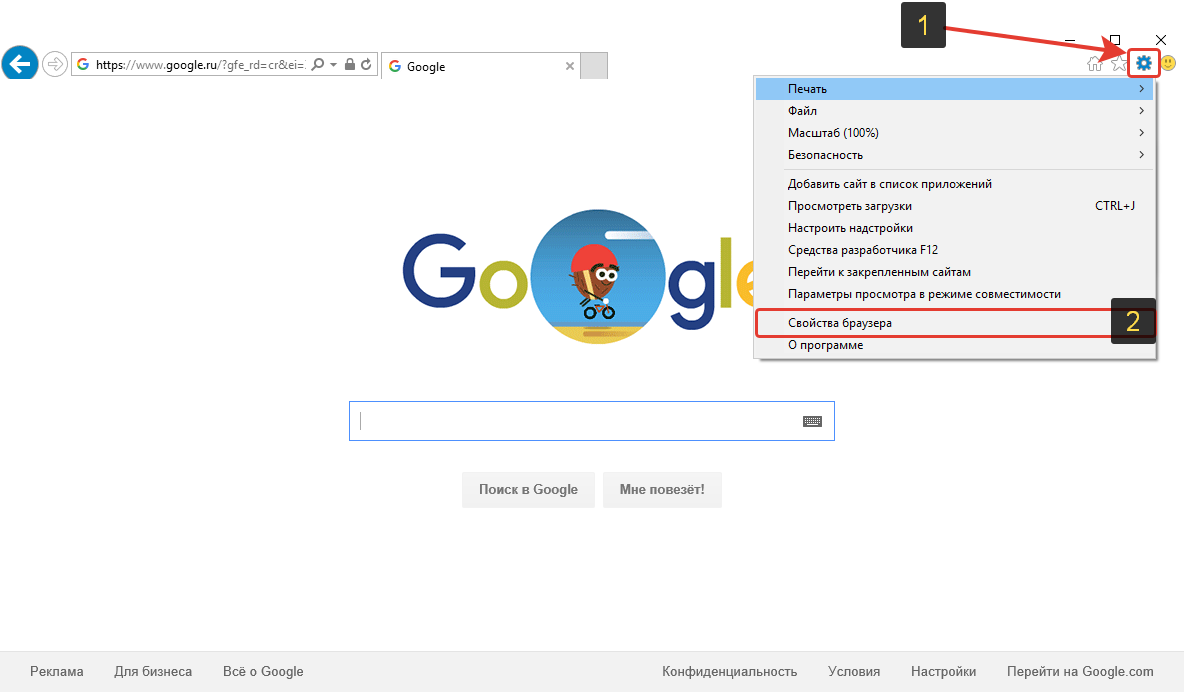
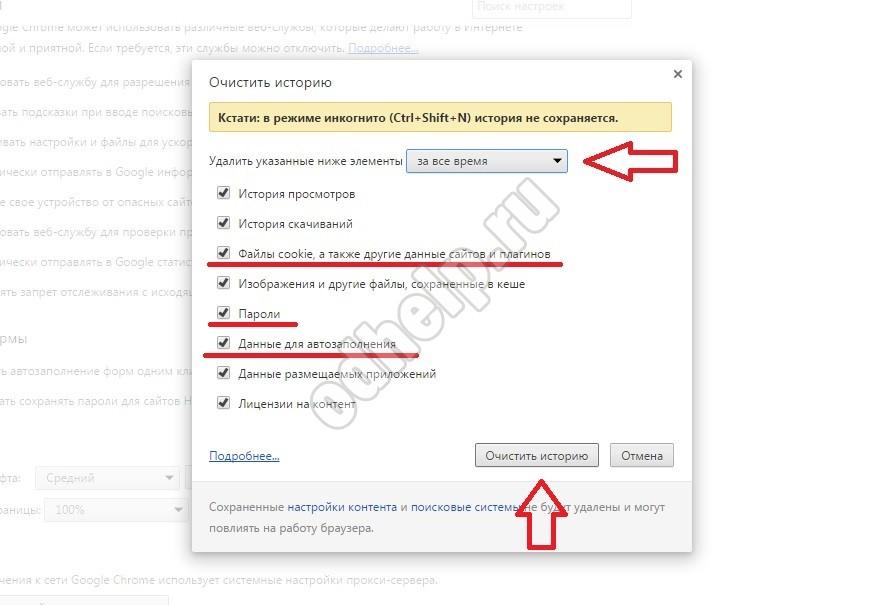
Откройте Google Chrome и нажмите на значок с тремя точками в правом верхнем углу браузера.

Как УДАЛИТЬ пароль или логин в ГУГЛ ХРОМ
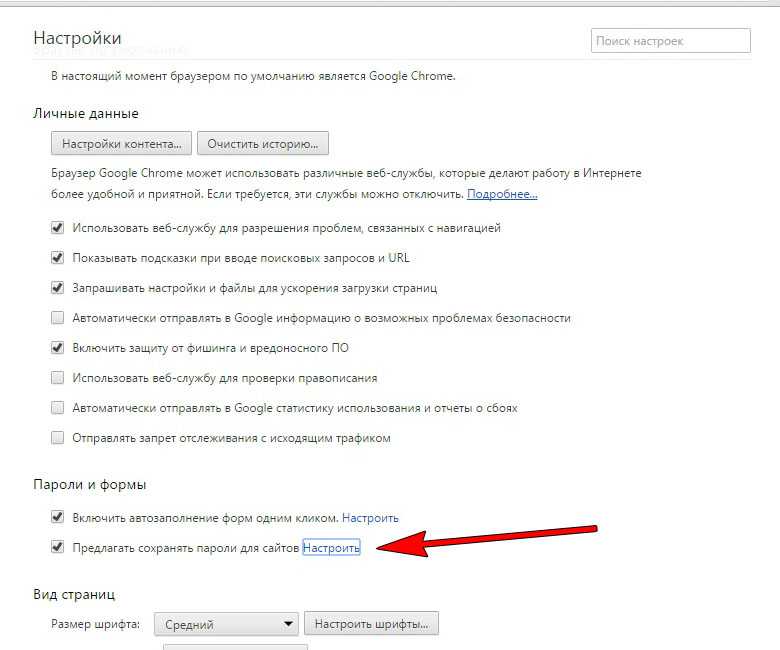
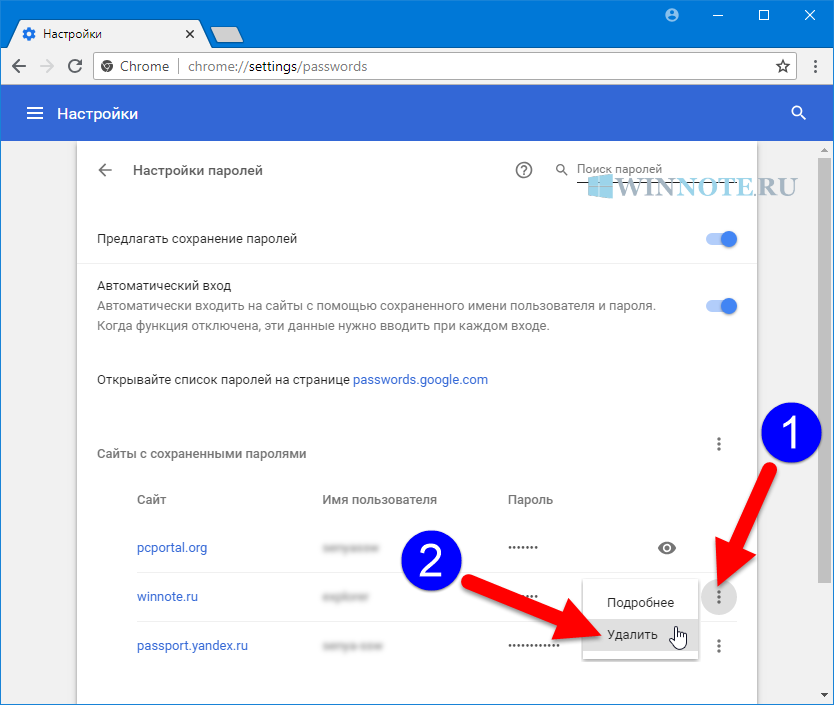
В выпадающем меню выберите пункт Настройки.

Как удалить сохранённый логин из браузера Google chrome

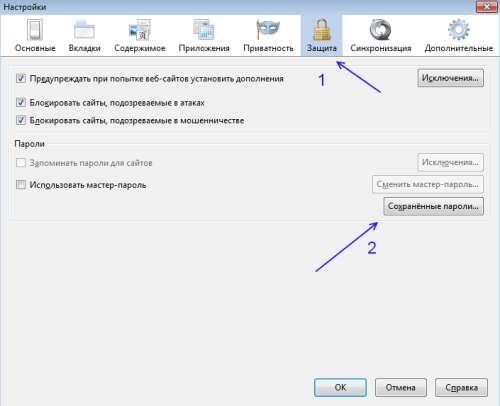
Прокрутите страницу вниз и нажмите на Автозаполнение.

Как убрать пароль в Google Chrome
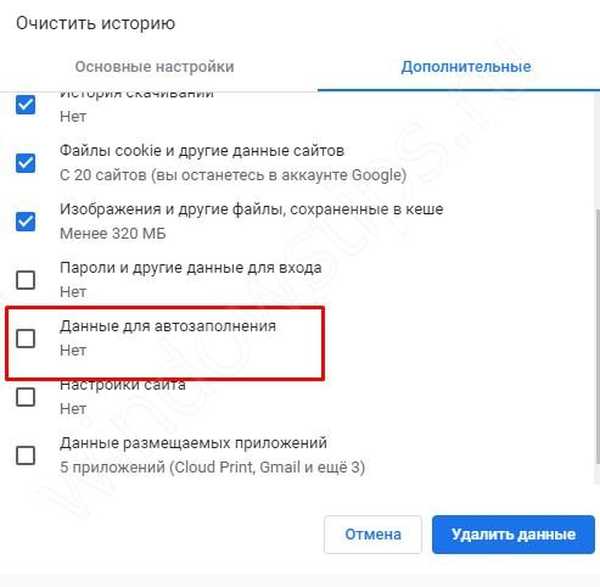
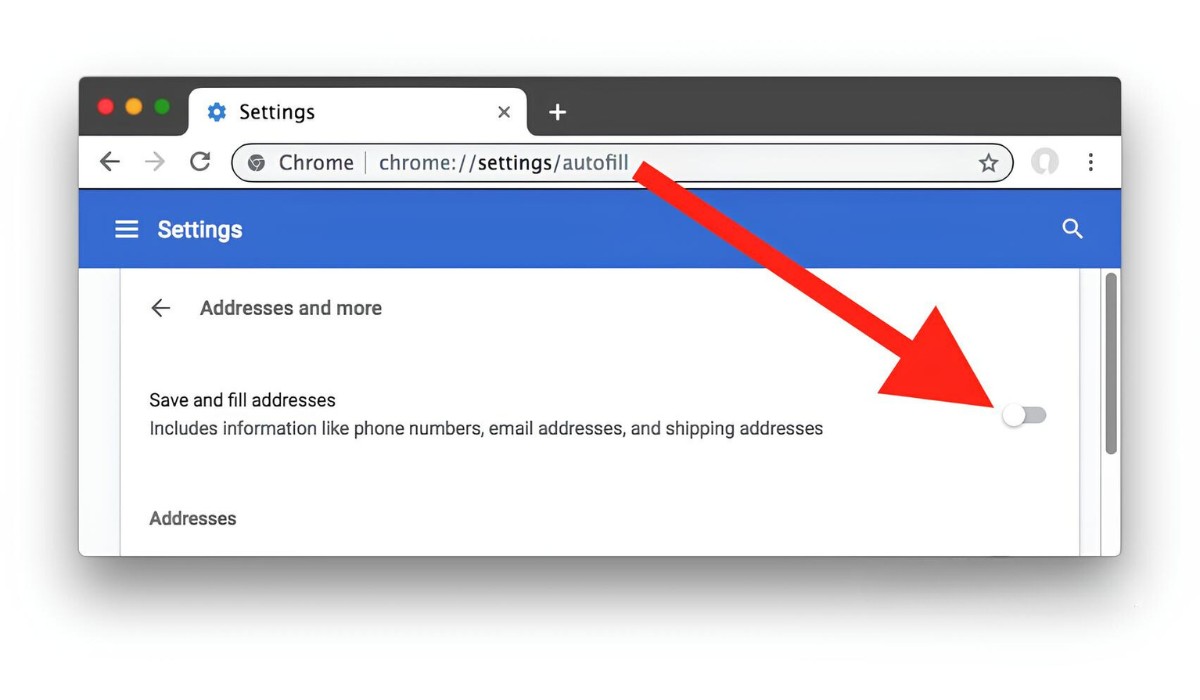
Выберите Пароли.

Как отключить и убрать рекламу в браузере гугл хром


Найдите нужный логин в списке сохраненных паролей.
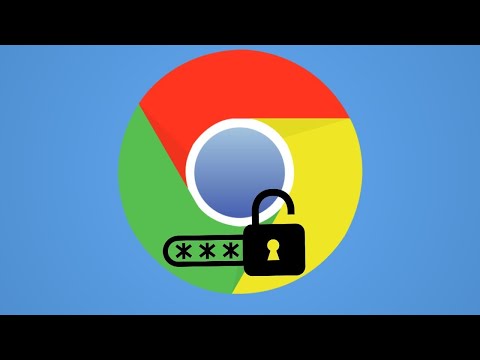
Как удалить пароли в гугл хром

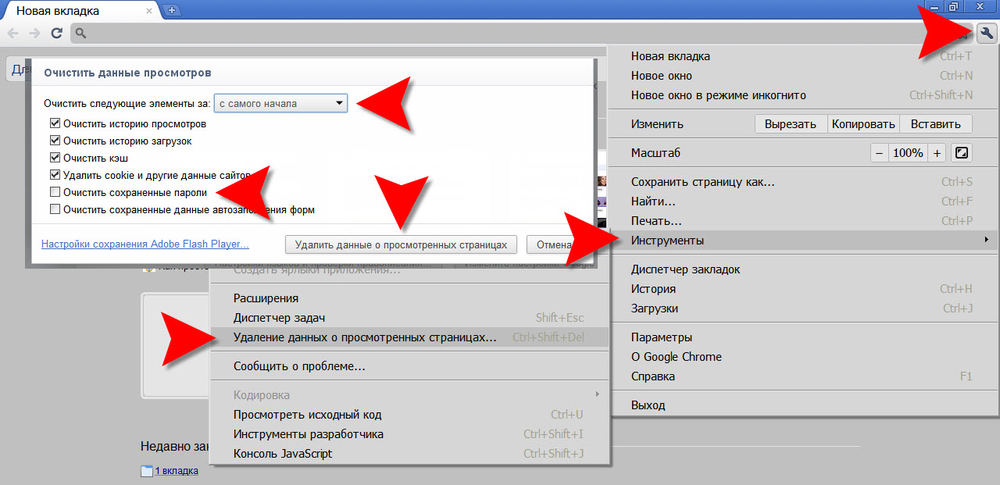
Нажмите на значок с тремя точками рядом с логином, который вы хотите удалить.

Как удалить пароли с браузера Google Chrome

Выберите Удалить в появившемся меню.
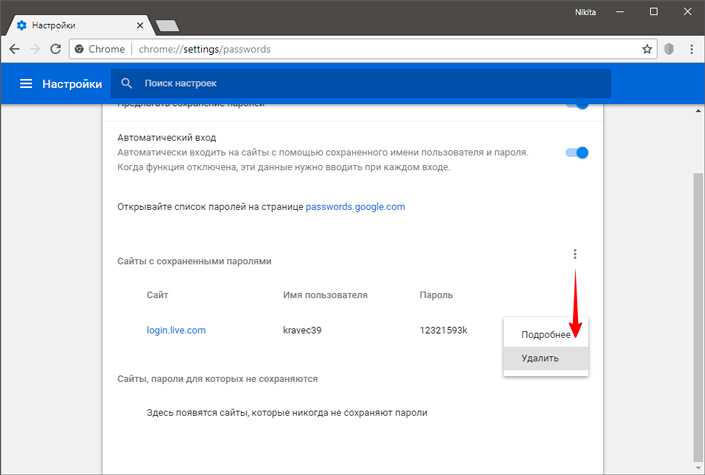
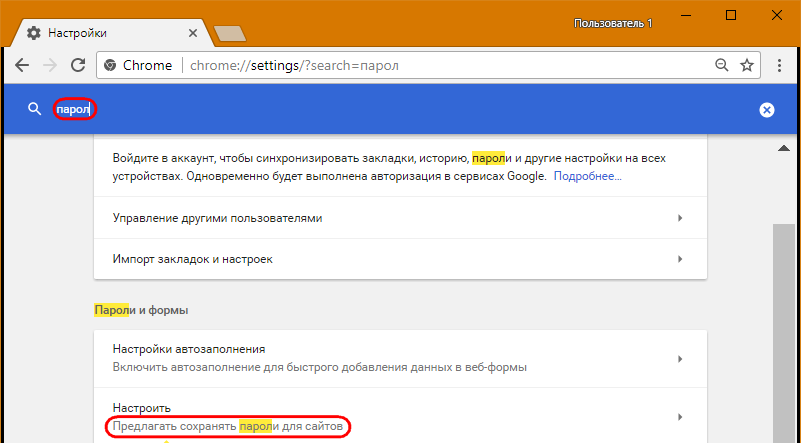
Подтвердите удаление логина, если потребуется.

Где Посмотреть и Как Удалить Сохранённые Пароли в Google Chrome / Где в Гугл Хром Хранятся Пароли
Перезагрузите браузер для применения изменений.

Повторите процесс для всех логинов, которые хотите удалить.

Как удалить все сохранённые пароли в браузере Google Chrome
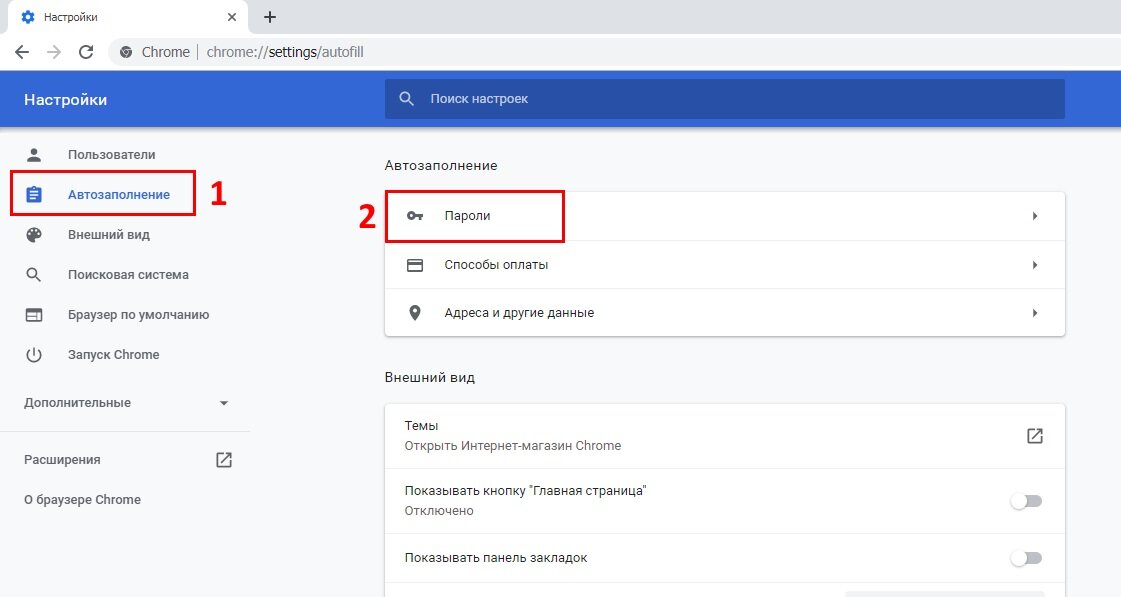


Как удалить пароль из браузера Chrome, Firefox и Opera